Tips en trucs voor Windows Taakbeheer waarvan u zich misschien niet bewust bent
Taakbeheer(Task Manager) is het belangrijkste programma waartoe u toegang hebt als al het andere is gecrasht of niet reageert. Het bericht bevat enkele van de beste tips en trucs van Windows Taakbeheer(Windows Task Manager) . Ik weet zeker dat dit nuttig zal zijn.
De meeste van deze tips en trucs zijn onlangs op Reddit gepost door (Reddit)Dave Plummer . Hij was de ontwikkelaar die het (Dave Plummer)Taakbeheerprogramma(Task Manager Program) in 1994 tijdens de Windows XP -dagen thuis schreef. Hij voegde al deze essentiële sneltoetsen toe, die nog steeds werken.
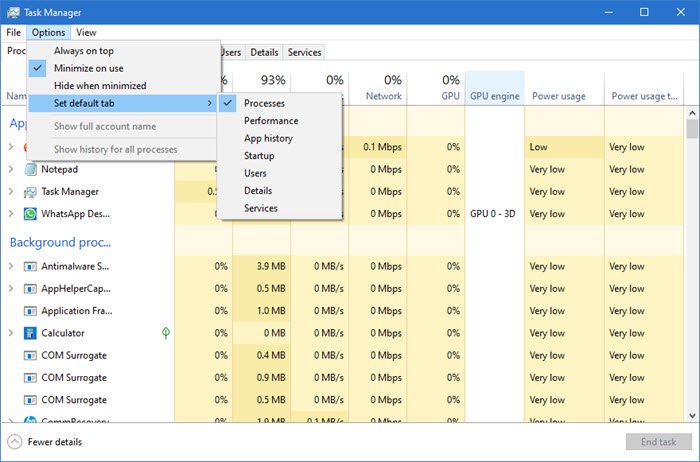
(Windows Task Manager Tips)Tips en trucs voor (Tricks)Windows Taakbeheer
Hoofdgebruikers moeten hier de meeste trucs van Taakbeheer(Task Manager) kennen , maar degenen die dat niet doen, zullen dit buitengewoon nuttig vinden in geval van problemen met hun Windows 10:
- Start Taakbeheer als het crasht
- Dood een Taakmanager(Task Manager) als deze niet reageert
- Herstel de ontbrekende titelbalk(Title) in Taakbeheer(Task Manager)
- Start Taakbeheer(Task Manager) zonder Verkenner(File Explorer)
- Vind(Find) locatie of meer informatie online over een programma
- Voeg meer kolommen toe
- Het standaardtabblad wijzigen
- Stroomverbruik bijhouden
- Direct een verhoogde CMD openen
- De waarden van Taakbeheer bevriezen
- (Change Task Manager Data Update)Wijzig de snelheid van de gegevensupdate van Taakbeheer
Sommige van de wijzigingen die u aanbrengt in Taakbeheer(Task Manager) , hebben mogelijk beheerdersrechten nodig.
1] Hoe(How) start ik Taakbeheer(Task) als het crasht?
Wanneer Taakbeheer vastloopt , kunt u geen nieuwe kopie starten met de gebruikelijke methoden. Om een andere te starten, drukt u op Ctrl + Shift + Esc . Deze methode zal proberen de vastgelopen taakbeheerder nieuw leven in te blazen, anders wordt er een nieuwe kopie gestart. Hier is echter een sleutel. Als de bronnen laag zijn, wordt alleen de pagina met processen geladen.
2] Hoe (How)Taakbeheer(Task Manager) te doden als het niet reageert?
Ctrl+Alt+Shift is handig wanneer Taakbeheer(Task Manager) beschadigd is, of als u het niet kunt doden of sluiten. Met deze sneltoets worden alle interne instellingen van de taakbeheerder gereset.
3] Zie je Taakbeheer(Task Manager) met een ontbrekende titelbalk of alleen een grafiek?
Dubbelklik op(Double-click) lege clientruimte om terug te gaan naar de normale modus. U kunt dit scenario opnieuw maken door over te schakelen naar de CPU- of GPU -modus en vervolgens te dubbelklikken op de grafiek.
4] Start Taakbeheer(Launch Task Manager) en programma's zonder Explorer of Shell
Als u de toegang tot Verkenner(File Explorer) bent kwijtgeraakt , start dan eerst Taakbeheer(Task Manager) met Ctrl + Shift + Esc . Klik vervolgens op File > Run en typ vervolgens de korte naam van de programma's zoals CMD om de (CMD)opdrachtprompt(Command Prompt) te openen of u kunt bladeren en vervolgens het programma starten. De keerzijde, het zal de bestandsverkenner resetten.
5] Vind(Find) de locatie(Location) van een actief programma
Klik met de rechtermuisknop(Right-click) op het proces in de lijst en selecteer vervolgens Bestandslocatie weergeven(Show File Location) . U kunt het ook online zoeken als de optie voor bestandslocatie ontbreekt.
6] Extra kolommen toevoegen in (Add)Taakbeheer(Task Manager)
Klik met de rechtermuisknop(Right-click) op een van de kolommen en u kunt nog enkele kolommen toevoegen die meestal verborgen zijn, zoals Command-Line , Battery , enzovoort. U kunt ze ook opnieuw ordenen en verwijderen wat niet nuttig voor u is.
7] Wijzig(Change) het standaardtabblad(Default Tab) van Taakbeheer(Task Manager)
Als u de hele tijd een bepaald tabblad in de gaten moet houden, kunt u het standaardtabblad het beste wijzigen van proces in alles wat u maar wilt.
Beschikbaar onder het menu Opties(Options) , u kunt dit wijzigen in app-geschiedenis, opstarten, enzovoort.
Lezen(Read) : Taakbeheer resetten naar standaard(Reset Task Manager to Default) .
8] Stroomverbruik(Track Power Usage) bijhouden en trends volgen
Deze zijn beschikbaar als extra kolommen en een geweldige manier om het stroomverbruik in de gaten te houden en trends in de gaten te houden
9] Direct een verhoogde CMD openen
Als u de CTRL-toets ingedrukt houdt en op Nieuwe taak uitvoeren(Run new task) klikt vanuit Task Manager > File tabblad Bestand, wordt direct een verhoogde opdrachtprompt geopend.
10] Bevries de Taakbeheer-waarden
U kunt de Taakbeheer-(Task Manager) waarden bevriezen door de CTRL- toets ingedrukt te houden. Dit kan op veel manieren nuttig zijn. Als u bijvoorbeeld het proces wilt opvangen dat een hoge CPU gebruikt , schakelt u over naar het tabblad Details in (Details)Taakbeheer(Task Manager) , houdt u de CTRL - toets ingedrukt en klikt u op het tabblad CPU . U kunt het beledigende proces meteen opvangen.
11] Wijzig de snelheid van de gegevensupdate van Taakbeheer(Change Task Manager Data Update)
Soms wilt u misschien sneller worden bijgewerkt en soms langzamer dan normaal. U kunt de snelheid van de gegevensupdate van Taakbeheer wijzigen(change the Task Manager Data Update speed) .
Ten slotte is er niets dat Windows Taakbeheer niet kan doden . Het gaat een stap verder om privileges te escaleren en debug-privileges in te schakelen om apps te koppelen aan en te doden indien nodig. Als Taakbeheer(Task Manager) het niet kan doden, is er een probleem met de kernel .
Als je nog nieuwsgieriger bent naar Dave Plummer , dan zijn hier nog een paar dingen. Hij schreef/porteerde Space Cadet Pinball , Zip - mappen, werkte aan het Start(Start) - menu, Shell , Calc , OLE32 , Productactivering(Product) en nog wat meer. Hij zat eerder ook in MS-DOS . Voor nu is hij vrijwillig om kinderen te leren programmeren(Program) op school, en ook coderen en werken aan zijn codeerkanaal op YouTube genaamd "Dave's Garage".
Lezen(Read) : Taakbeheer loopt vast of loopt vast bij het opstarten(Task Manager crashes or freezes on startup) .
Related posts
Een programma of game op volledig scherm geforceerd afsluiten in Windows 11/10
Minder bekende trucs over het gebruik van Taakbeheer in Windows 7
Taakbeheer crasht bij opstarten in Windows 11/10
Hoe Taakbeheer terug te zetten naar standaard in Windows 10
Het CPU-gebruik controleren, verlagen of verhogen in Windows 11/10
Hoe Taakbeheer uitschakelen in Windows 10
Een dumpbestand maken voor een app-, achtergrond- of Windows-proces
Taakbeheer taskeng.exe wordt willekeurig geopend op Windows 11/10
Tien redenen waarom Taakbeheer rockt in Windows 10 (en in Windows 8.1)
Hoe de Windows 10-apps te identificeren die systeembronnen gebruiken?
Fix Kan procesprioriteit niet wijzigen in Taakbeheer
GPU-procesgeheugentellers rapporteren onjuiste waarden in Windows
7 manieren om de prestaties van uw systeem in de gaten te houden met Taakbeheer
Hoe de standaardweergave/tab voor Windows 10 Taakbeheer in te stellen
Opstartprogramma's bekijken en uitschakelen vanuit Taakbeheer van Windows 10
Hoe Taakbeheer in Windows 10 eenvoudig in of uit te schakelen?
Beheer, start, stop of herstart Windows 10-services vanuit Taakbeheer
Verander Windows Taakbeheer in een Widget met de Samenvattingsweergave
Hoe ingelogde gebruikersaccounts te beheren met Taakbeheer in Windows 10
Dood meerdere processen of beëindig verschillende taken in Windows 11/10
